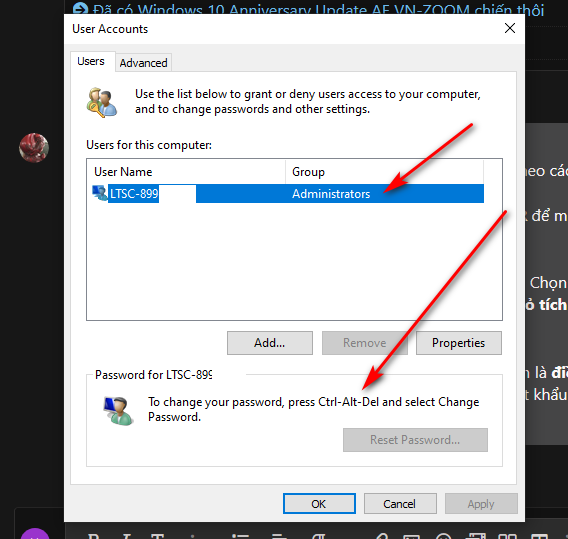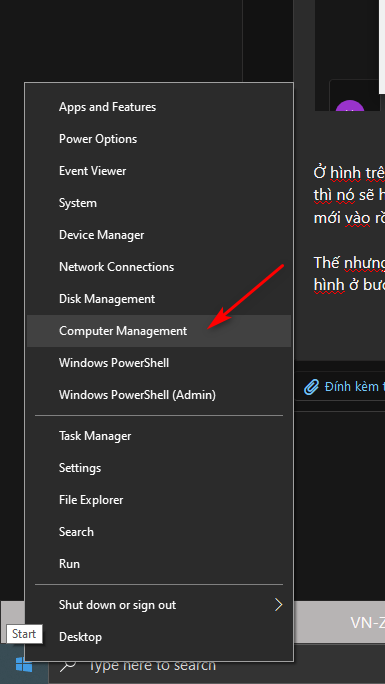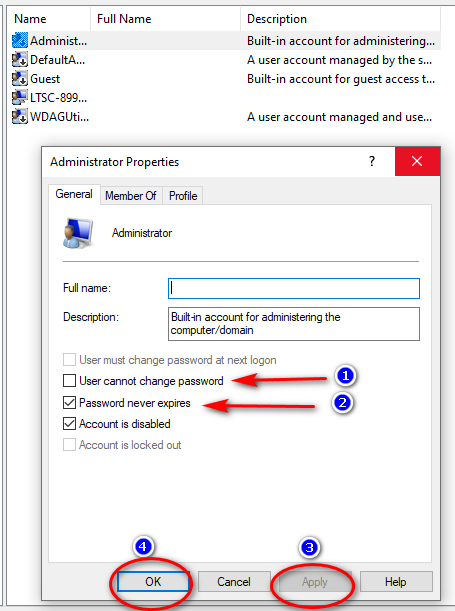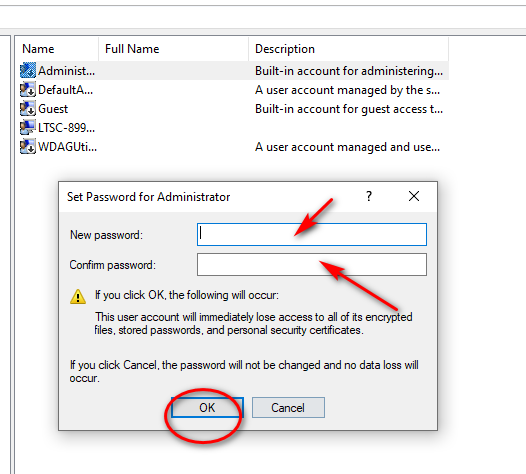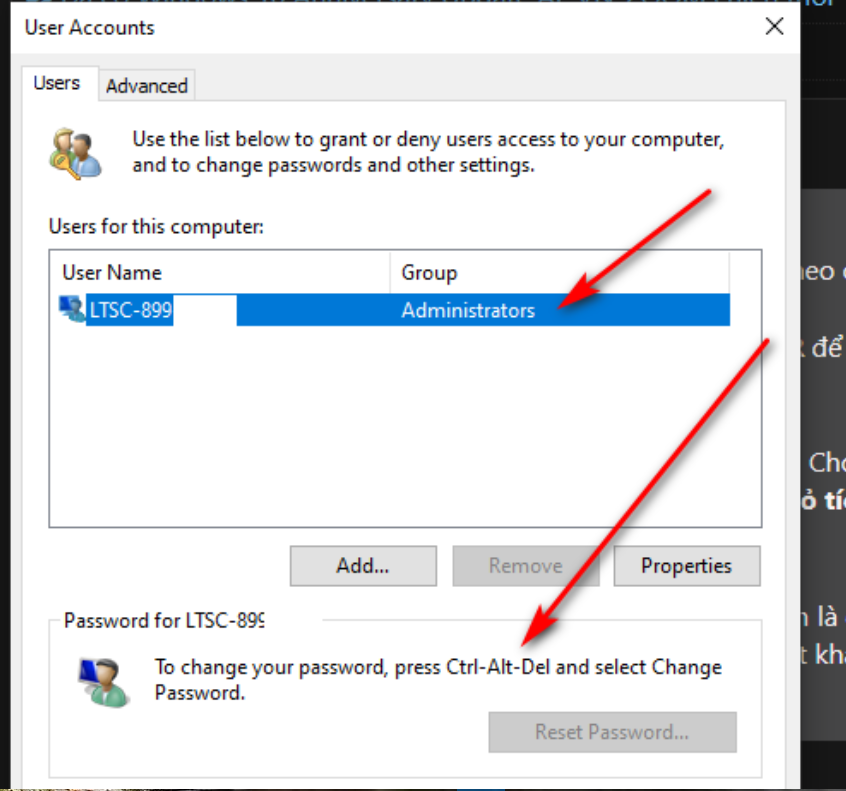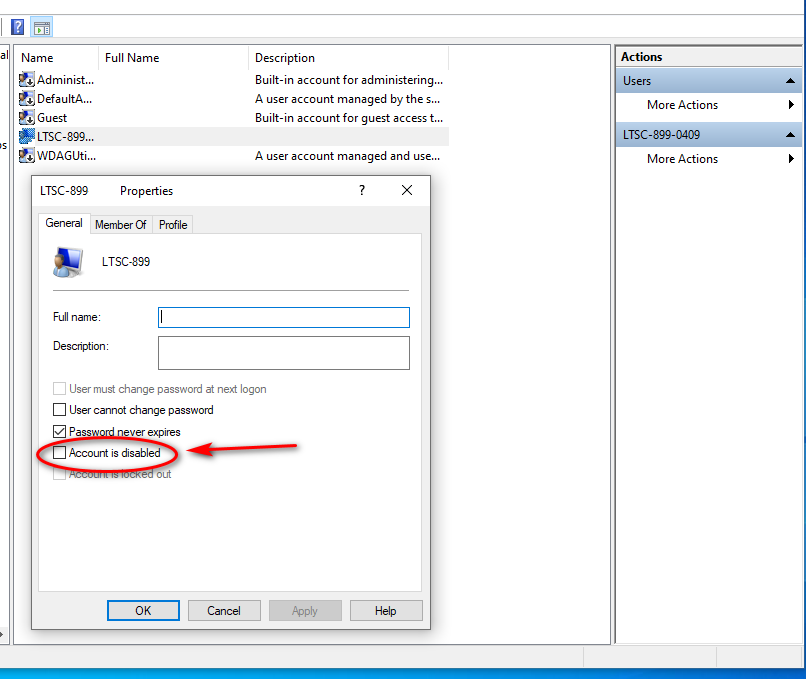BrianNgGhost6543
Gà con

Chào các bạn, cho mình hỏi xíu
Thì khi mình đang đổi mật khẩu cho acc Administrator thì nó báo Windows không thể đổi password ( Windows cannot change the password ) - mình đang muốn bỏ luôn mật khẩu, lúc trước thì mình lỡ đặt mật khẩu .
.
Mình xin các bạn cách giải quyết vấn đề này với. Cảm ơn các bạn
Thì khi mình đang đổi mật khẩu cho acc Administrator thì nó báo Windows không thể đổi password ( Windows cannot change the password ) - mình đang muốn bỏ luôn mật khẩu, lúc trước thì mình lỡ đặt mật khẩu
Mình xin các bạn cách giải quyết vấn đề này với. Cảm ơn các bạn